
Pogosto v vašem življenju se soočamo s potrebo po zmanjšanju risanja ali fotografije. Na primer, če potrebujete fotografijo za ohranjevalnik zaslona na družabnem omrežju ali pa je predvidena slika, ki jo je treba uporabiti namesto ohranjevalnika zaslona v blogu.
Zmanjšanje slik v Photoshopu
Če fotografijo opravi strokovnjak, lahko njegova teža doseže več sto megabajtov. Takšne velike slike so izjemno neprijetne v računalniku ali jih uporabljajo za objavo na socialnih omrežjih. Zato, preden objavite sliko ali jo shranite na računalnik, potrebuje malo, da ga zmanjšate. Najbolj "napredni" program za reševanje naše današnje naloge je Adobe Photoshop. Njen glavni plus je, da nima samo orodja za zmanjšanje, vendar je mogoče optimizirati kakovost slike.Pred zmanjšanjem slike v Photoshopu morate razumeti, kaj je - zmanjšanje. Če želite uporabljati fotografije kot avatarja, je pomembno, da izpolnjujejo določene razsežnosti in ohranite želeno dovoljenje. Tudi slika mora imeti majhno težo (približno nekaj kilobajtov). Na spletnem mestu lahko najdete vse zahtevane deleže, kjer nameravate postaviti svoj "AVU". Če v vaših načrtih, da se slike na internetu, velikost in glasnost, ki je potrebna za zmanjšanje na sprejemljive velikosti, to je, ko se odpre vaš posnetek, ne bi smel "izpustiti" preko okna brskalnika. Dovoljeno količino takšnih slik je približno nekaj sto kilobajtov.
Da bi zmanjšali posnetek za avatarja in se prikaže v albumu, boste morali narediti popolnoma različne postopke. Če zmanjšate fotografijo za sliko profila, boste morali izrezati le majhen fragment. Fotografija, praviloma, se ne zmanjšuje, je popolnoma ohranjena. Če je slika potrebna, potrebujete velikost, vendar z veliko tehtami, lahko poslabša svojo kakovost. V skladu s tem bo manj pomnilnika, da bi rešili vsakega od slikovnih pik. Če ste uporabili pravilen algoritem kompresije, izvirna slika in obdelana skoraj ne razlikujeta.
Metoda 1: Crop
Pred zmanjšanjem velikosti fotografije v Photoshopu, jo morate odpreti. Če želite to narediti, uporabite programski meni: "Datoteka - Odpri" . Nato podajte lokacijo posnetka na vašem računalniku.
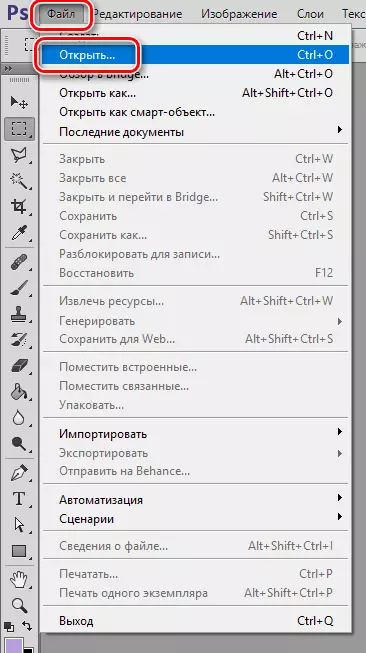
- Ko je fotografija prikazana v programu, jo morate skrbno razmisliti. Pomislite, ali so potrebni vsi predmeti, ki so na sliki. Narežemo objekt na dva načina. Prva možnost je orodje "okvir".
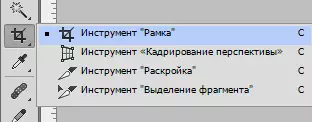
- Po izbiri orodja na platnu se prikaže omrežje, s katerim lahko omejite območje, v katerem bo želena vsebina nahaja. Spremenite s tipko Enter.

Druga možnost - orodje za uporabo "Pravokotna regija".

- Poudarite želeno fotografijo.

- Pojdi v meni "Image - Cry".
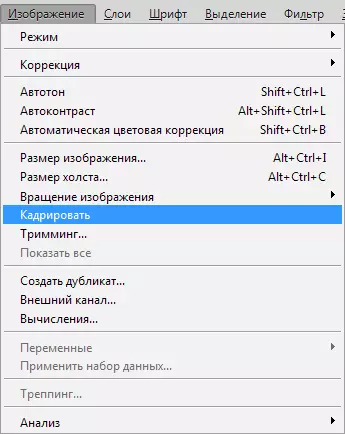
Vsi platno bodo odrezani na izbiro.

Metoda 2: Funkcija "Velikost platna"
Če potrebujete sliko obrezovanja na določene velikosti, z odstranitvijo ekstremnih delov, bo element menija pomagal: "Velikost platna" . To orodje je nepogrešljivo, če morate odstraniti nekaj odveč od robov slike. To orodje se nahaja v meniju: "Slika - velikost platna".
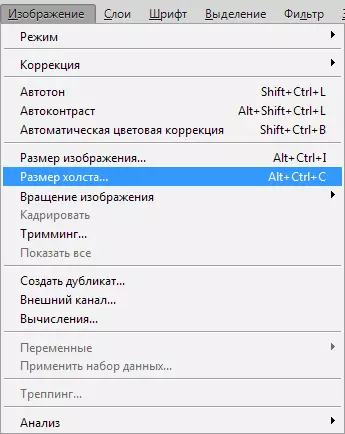
"Velikost platna" To je okno, v katerem so navedeni obstoječi parametri fotografije in tistih, ki bodo po urejanju. Potrebno bo le določiti, katere dimenzije potrebujete, in pojasniti, na katero stran morate obrezati sliko. Velikost Nastavite lahko v kateri koli priročni merski enoti (centimetri, milimetri, pik, itd.). Stran, s katero želite začeti obrezovanje, lahko določite s polju, na katerem se puščice nahajajo. Ko nastavite vse potrebne parametre, kliknite "V REDU" - Prirežite svojo sliko.
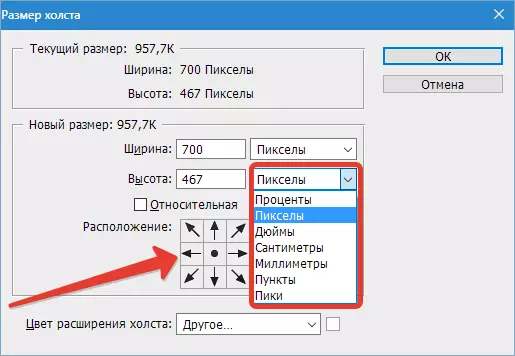
Metoda 3: Funkcija "Velikost slike"
Ko bo slika vzela vrsto, ki jo potrebujete, lahko varno začnete spreminjati njegovo velikost. Če želite to narediti, uporabite element menija: "Slika - Velikost slike".

V tem meniju lahko prilagodite velikosti slike, spremenite svojo vrednost v želeno mersko enoto. Če spremenite eno vrednost, se boste samodejno spremenili in vsi ostali. Tako se razmerja vaše slike shranijo. Če potrebujete popačenje posnetkov, uporabite ikono med kazalniki širine in višine.
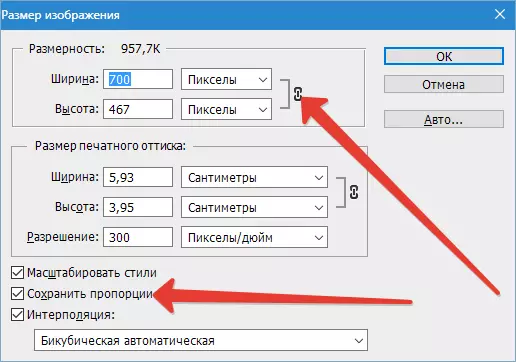
Spremeni velikost slike se lahko zmanjša ali povečuje ločljivost (uporabite element menija "Dovoljenje" ). Ne pozabite, da je manjše fotografije dovoljeno, nižje kakovosti, vendar je dosežena majhna teža.

Shrani in optimizacijo slike
Ko ste namestili vse potrebne velikosti in razmerjih, morate shraniti posnetek. Poleg ekipe "Shrani kot" Uporabite lahko orodje programa "Shrani za splet" Nahaja se v točki menija "Mapa".

Glavni del okna ima sliko. Tukaj ga lahko vidite v istem formatu, v katerem bo prikazan na internetu. V desnem delu vmesnika lahko določite parametre, kot je oblika slike in njena kakovost. Višji so kazalniki, boljša kakovost slike. Kakovost lahko tudi spremenite s spustnim seznamom. V njej izberete kakršno koli ustrezno vrednost (nizka, sekundarna, visoka, najboljša) in ocenite kakovost. Če potrebujete nekaj majhnih stvari, uporabite Kakovost . Na dnu strani si lahko ogledate, koliko se slika tehta na tej stopnji urejanja.
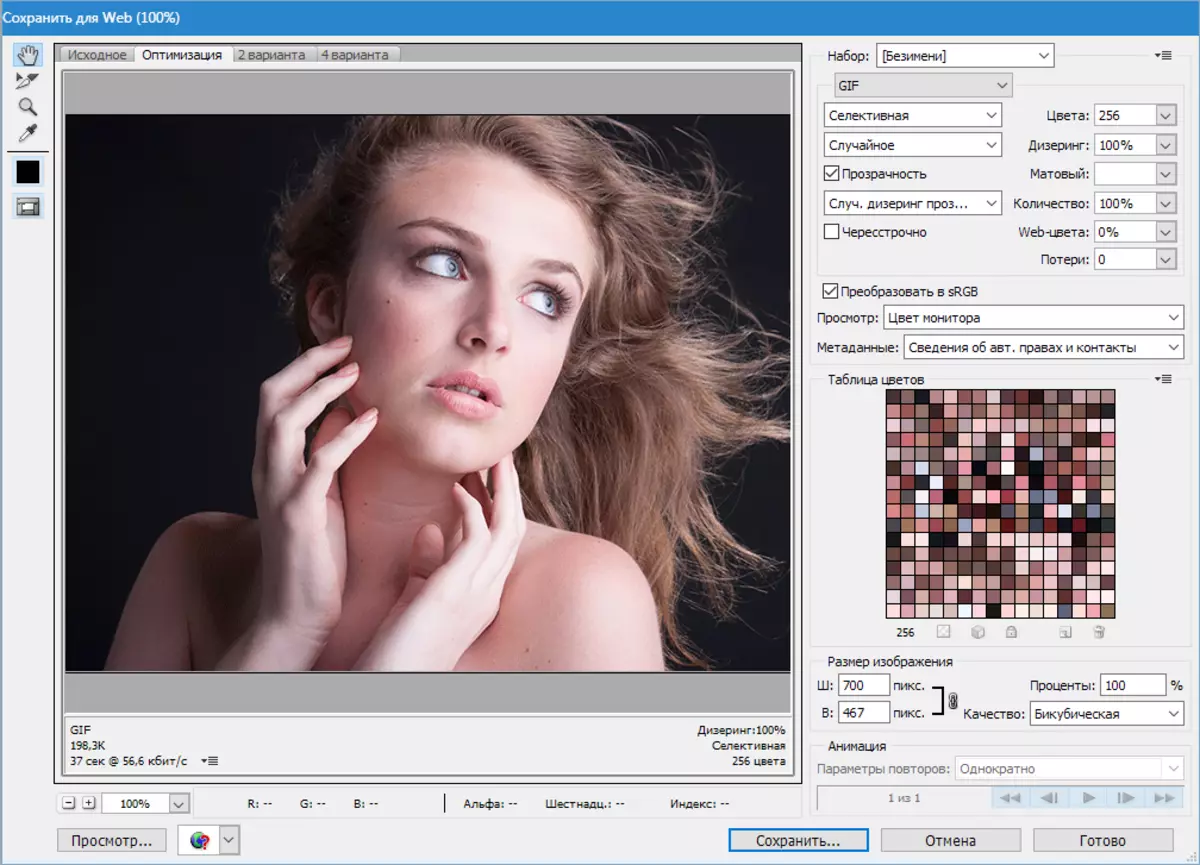
Uporaba "Velikost slike", določite nastavitve za shranjevanje fotografije.
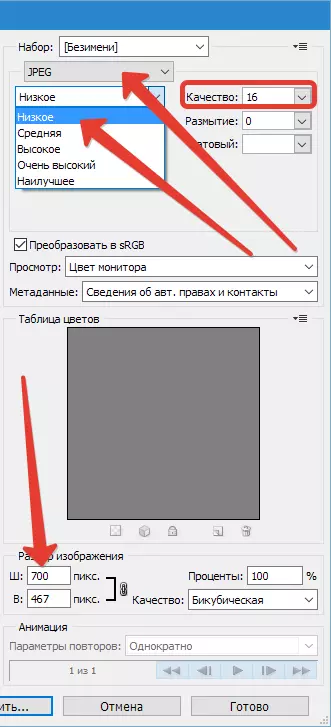
Z uporabo vseh zgornjih orodij lahko ustvarite idealen posnetek z rahlo maso in potrebno za objavo na omrežju.
